










 Рейтинг: 4.4/5.0 (1683 проголосовавших)
Рейтинг: 4.4/5.0 (1683 проголосовавших)Категория: Торрент-файлы
OS X El Capitan 10.11.6 + BootDiskUtility
Версия программы: 10.11.6 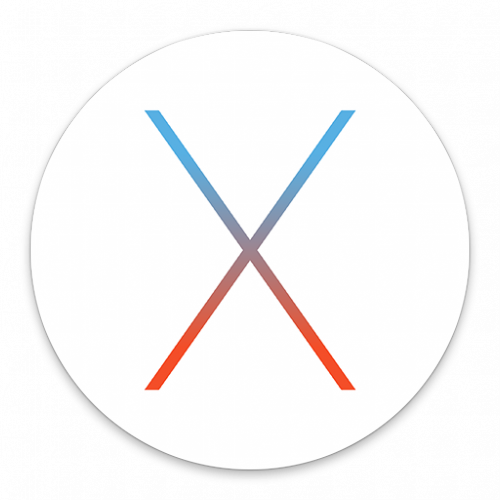
Год выпуска: 2016
Разрвботчик: ©Apple Inc.
Сайт разрвботчика: http://www.apple.com/
Язык интерфейса: Мультиязычный (русский присутствует)
Платформа: Intel
Операционная система: OS X El Capitan
Системные требования:
Windows XP,7,8,8.1
64-bit, Intel, минимум 2 ГБ памяти
от 8 ГБ свободного пространства на диске
USB Flash Drive от 8 Гб
Описание: OS X El Capitan предоставляет вам ещё более простые и удобные способы решать повседневные задачи на Mac.
Доп. информация: OS X прямо из MacAppStore - для развертывания в BDU из под Windows
* Никаких изменений в оригинальных файлах!
Проводим полную установку Clover bootloader на USB Flash Drive с установленной галочкой на Boot Partition Size.
Запускаем BootDiskUtility, заходим в «Options/Configuration» и делаем необходимые настройки. Раздел для загрузчика можно сделать и меньшего объема.
Нажимаем «OK», затем «Format Disk». Для завершения операции нажимаем «OK».Получаем два раздела Part1 и Part2
В основном окне программы -> Destination Disk - выбираем наш USB Flash Drive -> Part2.
Нажимаем кнопку "Restore Partition".
В открывшемся окне проводника, находим и выбираем файл с расширением 5.hfs.Размер файла должен быть не более размера Part2.
Ждем и наслаждаемся результатом работы программы.






CRC32: 56F9CC62
MD5: 5F45F4D51D5C630F530F3D03C28A7924
SHA-1: 0F4D41F199C26ACEB8E87C708B4C0EE9495753A8
OS X El Capitan 10.11.6
Тип издания: Installer
Релиз состоялся: 18 июля 2016
Номер сборки: 15G31
Разработчик: Apple Inc.
Официальный сайт: ссылка
AppStore: ссылка
Язык интерфейса: Русский, Английский и другие
Лечение: не требуется
Системные требования:
• 64-bit, Intel-based Mac
• OS X 10.6.8 Snow Leopard или выше
• Минимум 2 ГБ памяти
• 8 ГБ свободного пространства на диске
• Для использования некоторых функций требуется Apple ID; требуется соблюдение условий.
• Для использования некоторых функций требуется совместимый интернет-провайдер; может взиматься плата.
• Для использования функций Continuity (Handoff and AirDrop) требуется совместимый Bluetooth LE (4.0)
OS X El Capitan — новейшая версия операционной системы компьютеров Mac, основанная на уникальных функциях и великолепном дизайне OS X Yosemite. Вы заметите её возросшую производительность и расширенные возможности, как только приступите к работе.
Режим Split View позволяет использовать экран максимально эффективно.
• Работайте одновременно в двух приложениях, открыв их рядом на экране.
Улучшения в работе Почты.
• Управляйте письмами, используя жест смахивания на трекпаде — точно так же, как вы делаете это на iPhone. Смахните вправо, чтобы отметить письмо как прочитанное или непрочитанное, или влево, чтобы удалить его.
• Улучшенный полноэкранный режим позволяет быстро переключаться между папкой входящих писем и черновиками.
Приложение «Заметки»: простое, мощное, обновлённое.
• Форматируйте свои заметки: добавляйте названия, заголовки абзацев, маркированные и нумерованные списки, а также списки задач.
• Добавляйте мультимедийные материалы, например фотографии, видео, документы, файлы PDF, ссылки и координаты на карте.
• Быстро находите и просматривайте содержимое всех заметок с помощью браузера вложений.
Новые способы работы с изображениями в приложении «Фото».
• Добавляйте и редактируйте данные о местоположении, меняйте названия, описание и ключевые слова для целых групп фотографий.
• Используйте расширения сторонних разработчиков, которые откроют вам новые возможности редактирования.
Safari — интернет больших возможностей.
• Благодаря функции Pinned Sites ваши любимые сайты всегда будут открыты, обновлены и доступны.
• При чтении статей в Reader выбирайте шрифты и темы, например «Сепия» или «Ночь».
• Выключайте звук на отдельной веб-странице в Safari с помощью поля смарт-поиска.
Графика стала ещё быстрее благодаря Metal.
• Скорость и эффективность рендеринга возросли на системном уровне.
• Игры стали гораздо реалистичнее и увлекательнее.
• Создавать контент теперь ещё проще благодаря ускоренной работе ресурсоёмких приложений.
Мгновенное решение повседневных задач.
• Запускайте приложения и переключайтесь между ними легко и быстро.
• Открывайте электронные письма и файлы PDF ещё быстрее.
• The OS X El Capitan 10.11.6 update improves the stability, compatibility, and security of your Mac.
Релиз OS X 10.11.6 является незначительным и направлен на устранение последних багов операционной системы El Capitan. Основной причиной, послужившей для выпуска ОС, стала необходимость повысить производительность и устранить ошибки и недочеты, допущенные при разработке предыдущих версий ОС.
Из описания релиза:Обновление:
Монтируем скачанный образ
Переписываем Install OS X El Capitan.app в папку Программы и запускаем установщик (два раза кликнуть на файле "Install OS X El Capitan.app")
Установка на отдельный раздел жесткого диска:
Для установки OS X 10.11.6 нам понадобится разбить накопитель компьютера на несколько разделов. Для этого заходим в дисковую утилиту, выбираем жесткий диск, далее вкладку «Раздел», и добавляем новый, нажав на плюс. Называем его, например, El Capitan. Рекомендуется выделить под El Capitan не менее 12 ГБ, а лучше 15 ГБ.
Монтируем образ и перемещаем установочное приложение в директорию «Программы» и сразу же его запускаем.
Появится меню установки, в котором вам предложат выбрать, в какой раздел жесткого диска установить OS X 10.11.6 нажимаем на El Capitan, а дальше установка пройдёт в автоматическом режиме. По завершению установки система перезагрузится и запустится уже с помощью El Capitan.
* Как переключаться между двумя установленными на компьютере операционными системами? Для этого достаточно перезагрузить Mac и перед началом загрузки системы удерживать кнопку Option (alt), после чего вы сможете выбрать свою старую систему.
Для желающих создать загрузочную USB-флешку с OS X El Capitan:
1) OS X El Capitan Installation.app перписать в папку "Программы"
2) Подключите пустой USB-накопитель к компьютеру (мин. 8 GB)
3) открываем терминал и копируем эту команду:
sudo /Applications/Install\ OS\ X\ El\ Capitan.app/Contents/Resources/createinstallmedia --volume /Volumes/Untitled --applicationpath /Applications/Install\ OS\ X\ El\ Capitan.app --nointeraction
(вместо Untitled пишем название вашего USB-накопителя)
4) подтверждаем Password
5) и ждём примерно 20-30 минут.
ubuntu linux:
Just press Ctrl+Alt+T on your keyboard to open Terminal. When it opens, run the command(s) below:
$ sudo apt-get install dmg2img
Once installed, run the following command:
$ dmg2img <file_name>.dmg
That will convert the .dmg to ,img file in ISO format. Then just run
mv <file_name>.img <file_name>.iso
В Windows 10 v.1607 (build 14393.3) можно поставить Bash Ubunta, и тоже конвертировать по этому принципу. Это так, к слову говоря, может кому надо. Установка Bash в Windows 10. В терминале выполняется все кроме приложений с GUI. Сам сегодня все утро баловался. Firefox и файловый менеджер Nautilus запустил, последний правда криво работал.
А так у меня флешка есть 10.11.5 c хаком, на всякий пожарный сойдет. А обновился я еще три дня назад на 10.11.6, в AppStor`е этой обновы еще не было правда.
Не знаю кто в El Сapitan влюбляется с каждым кликом, а я вот мечтаю на маверикс назад свой мак откатить, да только не могу загрузочную флешку сделать - один раз попробовал, но хотел же чистую систему и при ребуте в диск утилите все стер с винта, а когда инсталл пошел - мне окошко на какой-то минуте выдало что ваша версия какая-то не такая и адьюс.
А восстанавливается эта зараза через капсулу или через инет около 4 часов минимум. При таких скоростях ssd и инета (100/100) я вообще не понимаю что там пишеться на диск и с диска, или там анб-шник какой-то каждый файл просматривал и вручную разрешал к записи.
В общем теперь не особо хочу еще раз пробовать релиз Маверикса с этого форума закатывать. У меня целый день ушел на восстановление одной системы, это просто день вникуда.
А маверикс работал быстрее, стабильнее. Сейчас открываю фотошоп или vox - сохраняю файл, а у меня в файндере меню какое-то непонятное, есть корень системы и все папки исчезли нет (Documents, Musiq, Downloads и моих личных что я добавил в меню) и приходится постоянно раскрывать бесконечный поток папочек, заходить в один и тот-же проект поновой - это просто ужас. Кто знает как это ГМО лечить - отпишите, я просто не знаю что это за гадость а взялась она от обновления El Capitan до како-го то сервиспака.
В общем становится хуже и хуже. Мак рулит но ПО становится хуже по качеству.
Стаж: 2 года 11 мес.
Скачал(а): 402 раз(а)
Поблагодарил(а): 413 раз(а)"> 100%
Всем привет, я не особо разбираюсь и мне интересно Mac OS это одно и тоже с Ubuntu только с дизайнерским интерфейсом и от Apple?
OS X El Capitan 10.11.5
Тип издания: Installer
Релиз состоялся: 16 мая 2016
Номер сборки: 15F34
Разработчик: Apple Inc.
Официальный сайт: ссылка
AppStore: ссылка
Язык интерфейса: Русский, Английский и другие
Лечение: не требуется
Системные требования:
• 64-bit, Intel-based Mac
• OS X 10.6.8 Snow Leopard или выше
• Минимум 2 ГБ памяти
• 8 ГБ свободного пространства на диске
• Для использования некоторых функций требуется Apple ID; требуется соблюдение условий.
• Для использования некоторых функций требуется совместимый интернет-провайдер; может взиматься плата.
• Для использования функций Continuity (Handoff and AirDrop) требуется совместимый Bluetooth LE (4.0)
OS X El Capitan — новейшая версия операционной системы компьютеров Mac, основанная на уникальных функциях и великолепном дизайне OS X Yosemite. Вы заметите её возросшую производительность и расширенные возможности, как только приступите к работе.
Режим Split View позволяет использовать экран максимально эффективно.
• Работайте одновременно в двух приложениях, открыв их рядом на экране.
Улучшения в работе Почты.
• Управляйте письмами, используя жест смахивания на трекпаде — точно так же, как вы делаете это на iPhone. Смахните вправо, чтобы отметить письмо как прочитанное или непрочитанное, или влево, чтобы удалить его.
• Улучшенный полноэкранный режим позволяет быстро переключаться между папкой входящих писем и черновиками.
Приложение «Заметки»: простое, мощное, обновлённое.
• Форматируйте свои заметки: добавляйте названия, заголовки абзацев, маркированные и нумерованные списки, а также списки задач.
• Добавляйте мультимедийные материалы, например фотографии, видео, документы, файлы PDF, ссылки и координаты на карте.
• Быстро находите и просматривайте содержимое всех заметок с помощью браузера вложений.
Новые способы работы с изображениями в приложении «Фото».
• Добавляйте и редактируйте данные о местоположении, меняйте названия, описание и ключевые слова для целых групп фотографий.
• Используйте расширения сторонних разработчиков, которые откроют вам новые возможности редактирования.
Safari — интернет больших возможностей.
• Благодаря функции Pinned Sites ваши любимые сайты всегда будут открыты, обновлены и доступны.
• При чтении статей в Reader выбирайте шрифты и темы, например «Сепия» или «Ночь».
• Выключайте звук на отдельной веб-странице в Safari с помощью поля смарт-поиска.
Графика стала ещё быстрее благодаря Metal.
• Скорость и эффективность рендеринга возросли на системном уровне.
• Игры стали гораздо реалистичнее и увлекательнее.
• Создавать контент теперь ещё проще благодаря ускоренной работе ресурсоёмких приложений.
Мгновенное решение повседневных задач.
• Запускайте приложения и переключайтесь между ними легко и быстро.
• Открывайте электронные письма и файлы PDF ещё быстрее.
• The OS X El Capitan 10.11.5 update improves the stability, compatibility, and security of your Mac.
Данный релиз стал пятым в череде программных обновлений для актуальной настольной «операционки» Apple. Финальная версия OS X El Capitan 10.11.5 увидела свет после четырех тестовых сборок для разработчиков. В отличие от предыдущего релиза в новом отсутствуют изменения в области интефейса, все улучшения остались «под капотом».
OS X 10.11.5 не приносит значительных изменений, так как Apple сосредоточилась на улучшении внутренних механизмов работы ОС. Большой упор в данном релизе был сделан на совершенствование механизмов защиты, а также улучшении производительности, стабильности, совместимости и безопасности, а также об исправлении ошибок и недочетов предыдущего релиза.
Обновление:
Монтируем скачанный образ
Переписываем Install OS X El Capitan.app в папку Программы и запускаем установщик (два раза кликнуть на файле "Install OS X El Capitan.app")
Установка на отдельный раздел жесткого диска:
Для установки OS X 10.11.5 нам понадобится разбить накопитель компьютера на несколько разделов. Для этого заходим в дисковую утилиту, выбираем жесткий диск, далее вкладку «Раздел», и добавляем новый, нажав на плюс. Называем его, например, El Capitan. Рекомендуется выделить под El Capitan не менее 12 ГБ, а лучше 15 ГБ.
Монтируем образ и перемещаем установочное приложение в директорию «Программы» и сразу же его запускаем.
Появится меню установки, в котором вам предложат выбрать, в какой раздел жесткого диска установить OS X 10.11.5 нажимаем на El Capitan, а дальше установка пройдёт в автоматическом режиме. По завершению установки система перезагрузится и запустится уже с помощью El Capitan.
* Как переключаться между двумя установленными на компьютере операционными системами? Для этого достаточно перезагрузить Mac и перед началом загрузки системы удерживать кнопку Option (alt), после чего вы сможете выбрать свою старую систему.
Для желающих создать загрузочную USB-флешку с OS X El Capitan:
1) OS X El Capitan Installation.app перписать в папку "Программы"
2) Подключите пустой USB-накопитель к компьютеру (мин. 8 GB)
3) открываем терминал и копируем эту команду:
sudo /Applications/Install\ OS\ X\ El\ Capitan.app/Contents/Resources/createinstallmedia --volume /Volumes/Untitled --applicationpath /Applications/Install\ OS\ X\ El\ Capitan.app --nointeraction
(вместо Untitled пишем название вашего USB-накопителя)
4) подтверждаем Password
5) и ждём примерно 20-30 минут.
Вопрос к пользователям iMac,правда,не по теме.
Пользоваться родной маковской мышкой не могу,не лежит в руке.Приобрел хорошую Logitech,рука отдыхает,но есть одна бяка.При подсоединении внешнего жесткого диска радиус приема падает до 0.5 метра,а я привык ,когда что-то смотрю,читаю сидеть на диване и мышкой,соответсвенно,двигать по дивану(по коврику само собой).Так вот,при подключенном внешнем ж.диске с дивана она уже не работает,а без диска все нормально.Я так понимаю,что мышка тут не причем,это сигнал с МАСа слабеет,мощности чего-то не хватает.
Может кто подскажет как бороться с этой проблемой?
Наверно не хватает мощности блока питания на вашем маке, если ваш внешний диск питается только от юсб без внешнего БП. Тогда выход отключить диск или подключить к нему дополнительное питание. Если такое явление не постоянное, может быть и низкое напряжение в электросети.
Стаж: 7 лет 6 мес.
Скачал(а): 2613 раз(а)
Поблагодарил(а): 2675 раз(а)"> 100%
Наверно не хватает мощности блока питания на вашем маке, если ваш внешний диск питается только от юсб без внешнего БП. Тогда выход отключить диск или подключить к нему дополнительное питание. Если такое явление не постоянное, может быть и низкое напряжение в электросети.
Вполне вероятно.У моего поемянника такое случилось,когда внешний HDD приобрёл.Подключал внешний винт через дополнительный блок питания(зарядник).Не хватает мощности USB.
Стаж: 8 лет 9 мес.
Участник зарекомендовал себя высокими достижениями в количестве созданных релизов и поддержке существующих."> 100%
Откуда: Москва, Геленджик, Мадрид
Купите себе тайм капсулу, и забудете про внешние HDD ))) Единственное, что если вы его таскаете с собой, тогда да. Но лично я с собой не ношу внешних HDD, а если что-то нужно, скинул на флешку 64 гига, и пошел. Та и вообще, все данные с тайм капсулы у меня синхронизированы с облаком, так что, можно получить к ним доступ, из любой точки мира, все что вам нужно интернет подключение, и с собой ничего не нужно таскать.
_________________
MacBook Pro Retina 13 MGX82RU/A 2014 год. (Core i5 2600 Mhz/13.3"/2560x1600/DDR3 8.0Gb/SSD 256Gb/Intel Iris Graphics 5100)
Вопрос к пользователям iMac,правда,не по теме.
Пользоваться родной маковской мышкой не могу,не лежит в руке.Приобрел хорошую Logitech,рука отдыхает,но есть одна бяка.При подсоединении внешнего жесткого диска радиус приема падает до 0.5 метра,а я привык ,когда что-то смотрю,читаю сидеть на диване и мышкой,соответсвенно,двигать по дивану(по коврику само собой).Так вот,при подключенном внешнем ж.диске с дивана она уже не работает,а без диска все нормально.Я так понимаю,что мышка тут не причем,это сигнал с МАСа слабеет,мощности чего-то не хватает.
Может кто подскажет как бороться с этой проблемой?
Дело не в Mac, у меня аналогичная проблема возникает и на PC с Windows. Причем именно с мышками Logitech.
Даже самая последняя модель Logitech MX Master этим грешит, особенно при подключении по радиоканалу. немного более устойчиво работает по блютузу.
Стаж: 2 года 1 мес.
Скачал(а): 43 раз(а)
Поблагодарил(а): 0 раз(а)"> 0%
ребят помогите сделать загрузочную флешку почему-то
не получается
Модератор Apple OS X
Стаж: 8 лет 11 мес.
Участник зарекомендовал себя высокими достижениями в количестве созданных релизов и поддержке существующих."> 100%
ольга1702
Зачем вам загрузочная флешка?
Если у вас оригинальный Мас, то вам достаточно обновить ось до этой версии.
Если вам страсть как надо именно загрузочную флешку, то в точности выполните мануал из описания в теме.
Чтоб быть уверенной, возьмите флешку на 16Gb.
Потребуется флэшка емкостью не менее 8 ГБ.
1. Монтируем образ диска
2. Копируем "Установка OS X El Capitan" в папку "Программы"
3. Переименовываем USB флэшку в "ElCapInstaller" (без кавычек) через Finder (файловая система FAT не поддерживает длинные метки дисков - форматируем в HFS+)

Для увеличения картинки щелкните мышкой по превью
4. Запускаем программу Терминал (Программы/Утилиты/Терминал), вставляем следующую команду (команда вводится без переноса строк - просто скопируйте и вставьте ее целиком):
sudo /Applications/Install\ OS\ X\ El\ Capitan.app/Contents/Resources/createinstallmedia --volume /Volumes/ElCapInstaller --applicationpath /Applications/Install\ OS\ X\ El\ Capitan.app --nointeraction
нажимаем Enter и вводим пароль пользователя.

Для увеличения картинки щелкните мышкой по превью
Увидите следующий текст во время создания загрузочной флэшки:
“Erasing Disk: 0%… 10%… 20%… 30%…100%…
В этой статье мы расскажем как создать загрузочную флешку для «чистой» установки MAC OS X 10.11 El Capitan из под Windows.
 Образ установочной флешки MAC OS X 10.11 El Capitan скачать можно по этой ссылке .
Образ установочной флешки MAC OS X 10.11 El Capitan скачать можно по этой ссылке .
Пока скачивается приготовьте:
После того, как образ MAC OS X 10.11 El Capitan скачан, можно переходить к изготовлению загрузочной флешки.



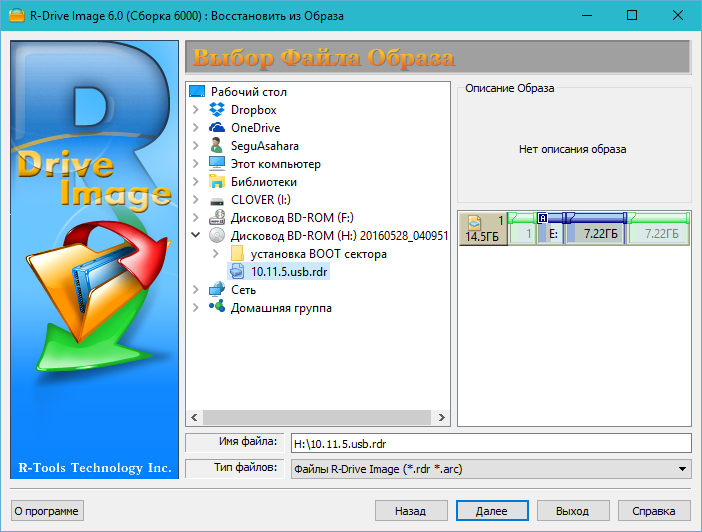





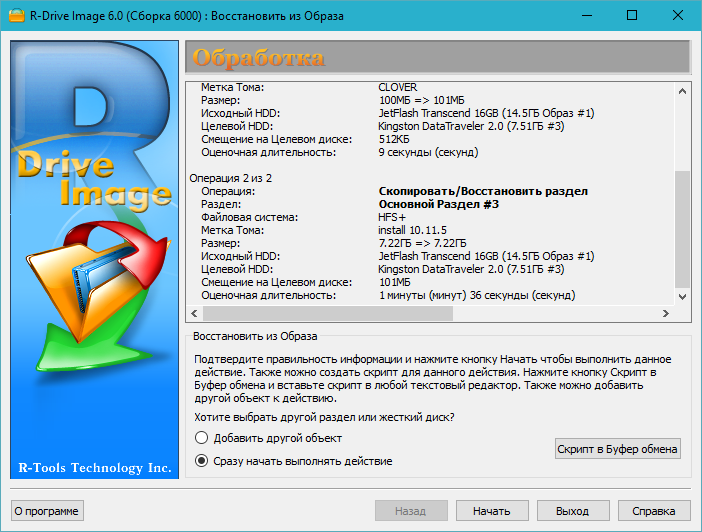
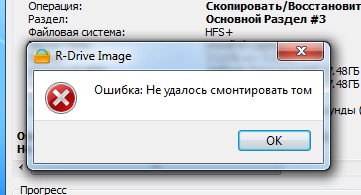
 Загрузочная флешка готова! Теперь можно перейти к настройке BIOS и установке хакинтош .
Загрузочная флешка готова! Теперь можно перейти к настройке BIOS и установке хакинтош .MAC OS X 10.11 El Capitan скачать образ установочной флешки
В этой статье мы расскажем как создать загрузочную флешку для «чистой» установки MAC OS X 10.11 El Capitan из под Windows. Образ установочной флешки MAC OS X 10.11 El Capitan скачать можно по этой ссылке. Пока скачивается приготовьте: флешку 8 ГБ или больше, программу для развертывания виртуальных дисков (Daemon Tools или аналоги). После того, как … Читать далее MAC OS X 10.11 El Capitan скачать образ установочной флешки
MAC OS X 10.11 El Capitan скачать образ установочной флешки: 3 комментария